Samsung SGH-E500 User Manual [nl]
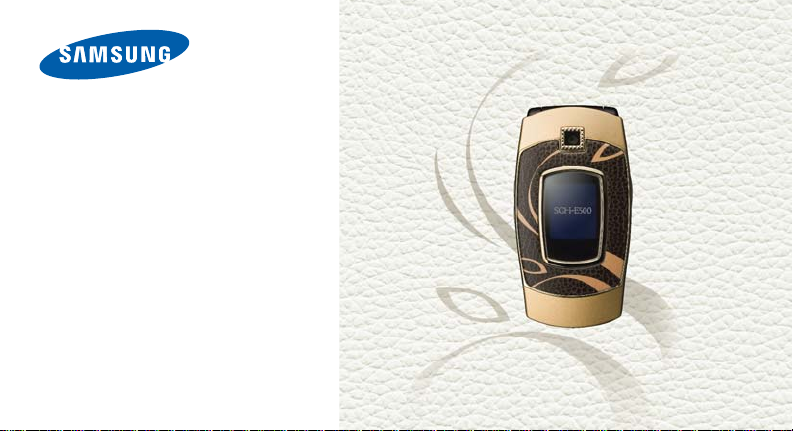
SGH-E500
Gebruiksaanwijzing
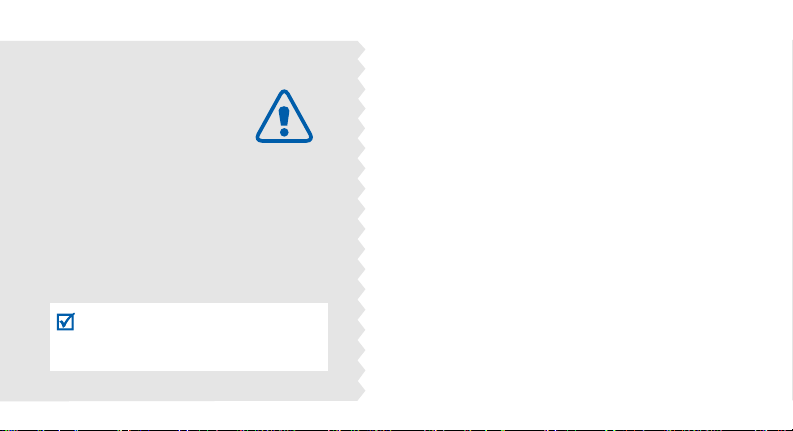
Belangrijke
veiligheids
maatregelen
Wanneer u zich niet aan deze
veiligheidsvoorschriften ho udt, kan dit
tot gevaarlijke en onrechtmatige situaties
leiden.
Rijd altijd veilig
Gebruik uw telefoon niet tijdens het rijden, tenzij u een
handsfree-kit heeft. Anders moet u eerst park ere n .
Zet de telefoon uit tijdens het tanken
Gebruik de telefoon niet bij een benzinestation of in de
buurt van plaatsen waar andere brandstoffen of
chemicaliën zijn opgeslagen.
Zet de telefoon uit aan boord van vliegtuigen
Draadloze telefoons kunnen storingen veroorzaken.
Gebruik van deze telefoon in een v liegt u ig is ge v aar lijk en
verboden.
Zet de telefoon uit als u bij
ziekenhuisapparatuur in de buurt bent
Ziekenhuizen en andere gezondheidszorginstellingen
gebruiken apparatuur die gevoelig is voor bepaalde
radiofrequenties. Volg de aangegeven regels op.
Storingen
Alle mobiele telefoons zijn gevoelig vo or inter fe ren tie , w a t
de werking ervan kan beïnvloeden.
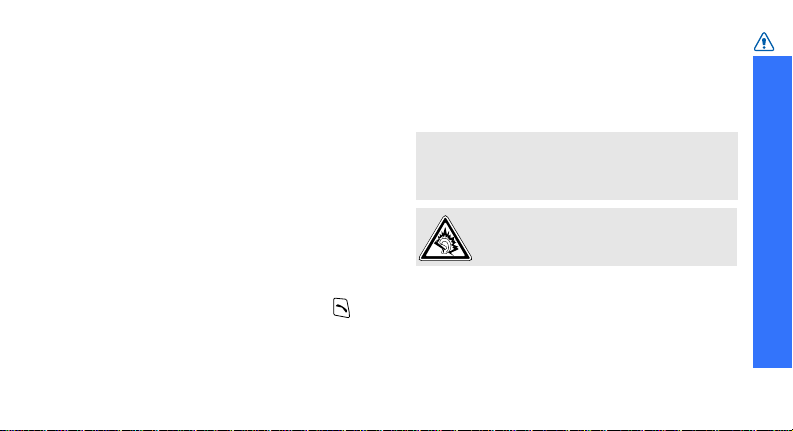
Houd u aan de voorschriften
Houd u altijd aan de voorschriften en zet uw
telefoon altijd uit op plaatsen waar het gebruik
ervan verboden is, storingen in apparatuur kan
veroorzaken of gevaar kan opleveren.
Waterdichtheid
Uw telefoon is niet waterdicht. Zorg dus dat hij
droog blijft.
Gebruik de telefoon op de juiste wijze
Gebruik de telefoon alleen in de normale stand (bij
het oor). Vermijd onnodig contact met de antenne
als de telefoon aan staat.
Noodoproepen
Geef het alarmnummer in (112 of een ander
officieel alarmnummer) en druk op de toets .
Houd de telefoon buiten het bereik van
kleine kinderen
Houd de telefoon en toebehoren buiten het bereik
van kleine kinderen.
Accessoires en batterijen
Gebruik alleen door Samsung goedgekeurde
batterijen en accessoires, zoals headsets en pcdatakabels. Gebruik van andere accessoires kan u
of uw telefoon beschadigen en kan gevaarlijk zijn.
• De telefoon kan ontploffen als de batterij door
een onjuist type wordt vervangen.
• Gooi oude batterijen weg volgens de ter plaatse
geldende richtlijnen.
Als u te lang een headset gebruikt die te
hard staat, kunt u uw gehoor beschadig en.
Deskundige technische service
Alleen gekwalificeerd servicepersoneel mag uw
telefoon repareren.
Uitgebreide veiligheidsinformatie vindt u in het
hoofdstuk "Gezondheids- en veiligheidsinformatie"
op pagina 119.
Belangrijke veiligheids maatregelen
1
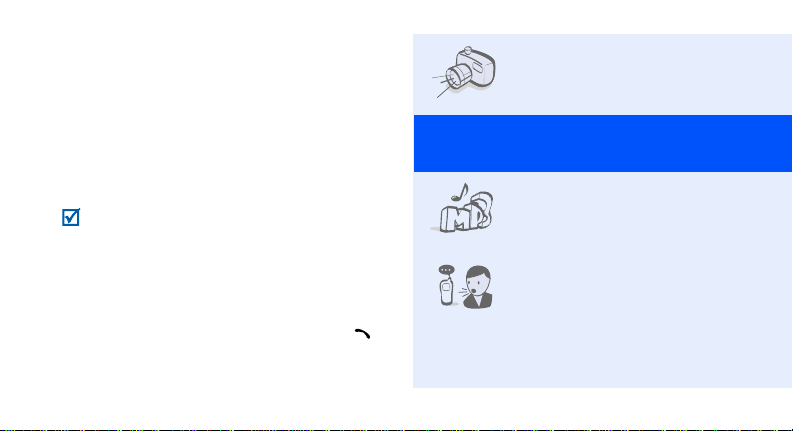
Over dit boekje
Deze gebruiksaanwijzing geeft u informatie over
het gebruik van uw telefoon. Om snel met uw
telefoon aan de slag te gaan, adviseren wij u de
hoofdstukken “Aan de slag” en “Speciale functies”
door te lezen.
In deze gebruiksaanwijzing worden de volgende
pictogrammen gebruikt:
Informatie over de veiligheid of de werking van
de telefoon die u zorgvuldig moet doorlezen.
Op de pagina waarnaar wordt verwezen, vindt u
meer informatie.
Geeft aan dat u de stuurtoetsen moet gebruiken
→
om naar de genoemde optie te bladeren en
deze te selecteren.
Geeft een toets op de telefoon aan, zoals: [ ]
[ ]
Een functietoets waarvan de functie onderin het
< >
display van de telefoon wordt weergegeven.
Voorbeeld: <Menu>
2
• Foto- en videocamera
U kunt de camera gebruiken
om een foto te nemen of een
video-opname te maken.
Speciale
• Muziekspeler
U kunt uw telefoon als
muziekspeler gebruiken om
muziekbestanden af te spelen.
• Spraakherkenning
U kunt iemand bellen of een
functie openen door de
betreffende opdracht in te
spreken.
functies
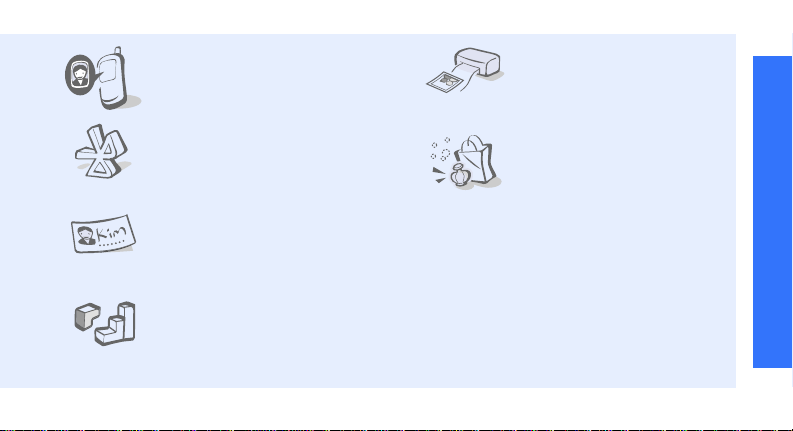
• Zien wie er belt
Door foto’s aan telefoonnummers te koppelen, kunt u
zien door wie u wordt gebeld.
• Bluetooth
Met Bluetooth kunt u apparaten
gratis draadloos met elkaar
verbinden en bestanden en
persoonlijke info uitwisselen.
• Visitekaartje
U kunt visitekaartjes maken
met uw telefoonnummer en
profiel. Handig om uzelf aan
anderen voor te stellen.
•Java
Speel een van de
meegeleverde Java™ games
en download nieuwe games.
• Digitaal afdrukken
Afbeeldingen, berichten en
andere persoonlijke gegevens
rechtstreeks afdrukken vanuit
de telefoon.
•Voor de vrouw
Speciale mogelijkheden voor
de moderne vrouw.
• Vliegtuigstand
Zet uw telefoon in de vliegtuigstand om alleen
de functies te gebruiken die niet met
radiogolven werken.
• MMS (Multimedia Message Service)
U kunt MMS-berichten met tekst,
afbeeldingen, video en geluid verzenden en
ontvangen.
•E-mail
U kunt e-mailberichten met afbeeldingen,
video en geluid verzenden en ontvangen.
Speciale functies
3
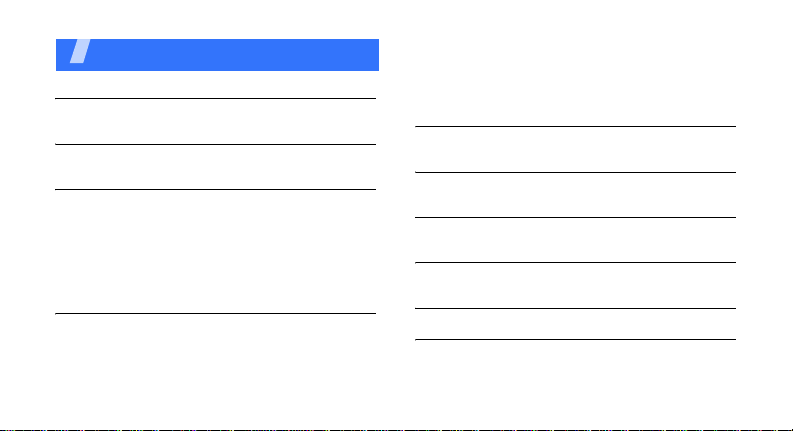
Inhoud
Uitpakken 6
Overzicht van de onderdelen
De telefoon 6
Toetsen, functies en locaties
Aan de slag 7
De eerste stappen bij de bediening van de telefoon
Gebruiksklaar maken en opladen ..................... 7
De telefoon aan- of uitzetten........................... 9
Toetsen en display........................................ 10
Toegang tot menufuncties.............................. 13
Bellen en gebeld worden................................ 17
Speciale functies 18
Camera, internet en andere speciale functies
De camera................................................... 18
Muziek afspelen............................................ 19
Surfen op internet......................................... 20
Telefoonlijst gebruiken .................................. 21
4
Berichten verzenden..................................... 22
Berichten bekijken........................................ 24
Bluetooth gebruiken ..................................... 25
Spraakopdrachten gebruiken ......................... 27
Tekst invoeren 29
ABC-stand, T9-stand, cijfers en symbolen
Telefoneren 32
Uitgebreide belfuncties
Menuopties 37
Een overzicht van alle menuopties
Problemen oplossen 117
Hulp bij het oplossen van problemen
Gezondheids- en veiligheidsinformatie 119
Index 128
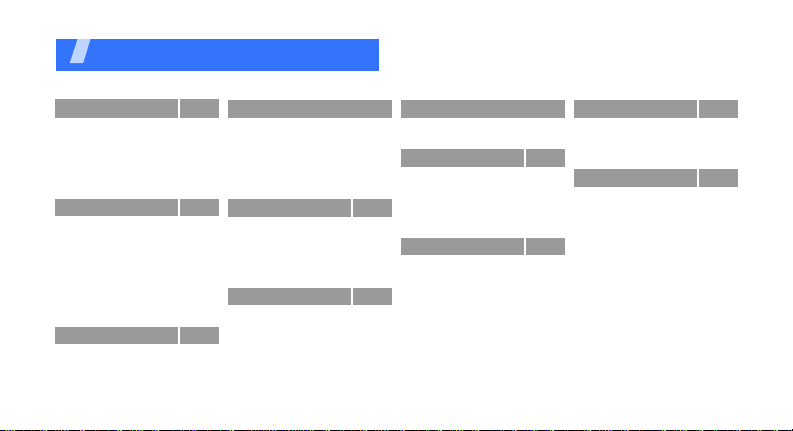
Overzicht van de menuopties
Druk in de standby-stand op <
1 Oproepenlijst
1 Laatste oproepen
2 Gemiste oproepen
3 Uitgaande oproepen
4 Ontvangen oproepen
5 Alles wissen
6 Gespreksduur
7 Gesprekskosten
2 Telefoonlijst
1 Lijst met contacten
2 FDN-contactpersonen
3 Contactpersoon
toevoegen
4 Groep
5 Snelkiezen
6 Mijn visitekaartje
7 Eigen nummer
8 Beheer
9 Servicenummers
3 Extra’s
1 MP3-speler
2 Spraakrecorder
*
*
p. 37
p. 37
p. 38
p. 38
p. 38
p. 38
p. 38
p. 39
p. 39
p. 39
p. 40
p. 41
p. 42
p. 42
p. 43
p. 44
p. 44
p. 44
p. 45
p. 45
p. 48
Menu
> om het menu te openen.
3 Extra’s (vervolg)
3 Afbeelding bewerken
4 Schoonheidsmiddelen
5 Voor de vrouw
6 Bluetooth
7 JAVA/Games
8 Spraakopdrachten
*
9 SIM-AT
4 Browser
1 Startpagina
2 Favorieten
3 URL ingeven
4 Buffer leegmaken
5 Instellingen server
6 Huidig profiel
5 Berichten
1 Bericht maken
2 Mijn berichten
3 Standaard-berichten
4 Alles wissen
5 Instellingen
p. 49
p. 50
p. 51
p. 54
p. 57
p. 58
p. 60
p. 60
p. 60
p. 61
p. 62
p. 62
p. 62
p. 63
p. 63
p. 63
p. 68
p. 73
p. 74
p. 74
5 Berichten
6 Infoberichten
7 Geheugenstatus
6 Mijn bestanden
1 Afbeeldingen
2 Video's
3 Muziek
4 Geluiden
5 Andere bestanden
6 Geheugenstatus
7 Organizer
1 Alarm
2 Agenda
3 Notitie
4 Wereldklok
5 Calculator
6 Omrekenen
7 Timer
8 Stopwatch
(vervolg)
8 Camera
p. 80
1 Foto maken
2 Video opnemen
p. 81
3 Ga naar Mijn foto's
p. 82
4 Ga naar Mijn videoclips
p. 82
9 Instellingen
p. 83
p. 84
1 Tijd en datum
p. 85
2 Telefoon
p. 86
3 Display
p. 86
4 Geluid
5 Verlichting
p. 87
6 Netwerkdiensten
7 Beveiliging
p. 87
8 Geheugenstatus
p. 88
9 Instellingen
p. 92
p. 92
p. 93
p. 93
p. 94
p. 94
terugzetten
10 VOD-instellingen
11 Sleutelbeheer
*. Deze optie wordt alleen
weergegeven als deze door de
SIM-kaart wordt ondersteund.
**. Alleen zichtbaar indien
ondersteund door
telefoonbedrijf.
p. 94
p. 95
p. 99
p. 102
p. 102
p. 102
p. 102
p. 103
p. 107
p. 108
p. 110
p. 110
p. 113
p. 115
p. 110
**
p. 116
p. 116
5
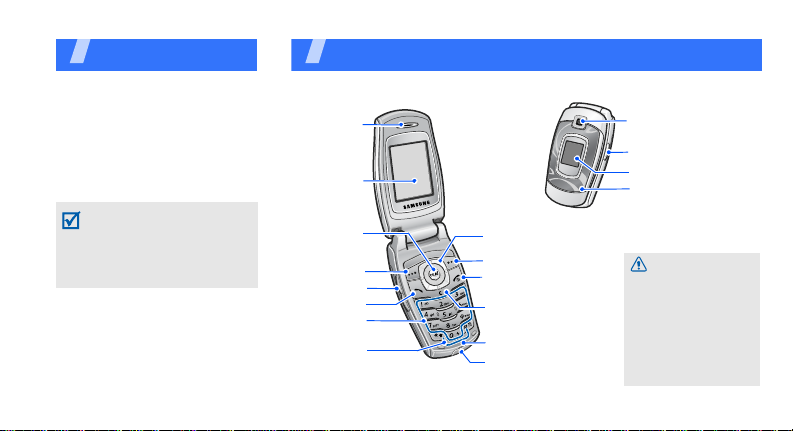
Uitpakken
Overzicht van de onderdelen
• T elefoon
• Reisadapter
• Batterij
• Gebruiksaanwijzing
Bij uw Samsung-dealer kunt u
diverse accessoires aanschaffen.
De bij de telefoon geleverde
onderdelen en bij Samsung dealers verkrijgbare
accessoires kunnen per land
en per provider verschillen.
6
De telefoon
Toetsen, functies en locaties
Luidspreker
Hoofddisplay
Internet/
bevestigen
Linker
functietoets
Volumetoets
Bellen
Alfanumerieke
toetsen
Toe tsen vo or
speciale
functies
Cameralens
Stuurtoetsen
(omhoog/omlaag/links/rechts)
Rechter functietoets
Aan/uit/
menu sluiten
Wistoets
Microfoon
Aansluitpunt
headset/adapter
Cameratoets
Extern display
Leder
Vermijd alle
chemicaliën en vooral
middelen die alcohol
bevatten, inkt en oliën;
deze mogen niet in
aanraking komen met
de lederen afwerking.
Ook teveel vocht is
schadelijk voor leer.
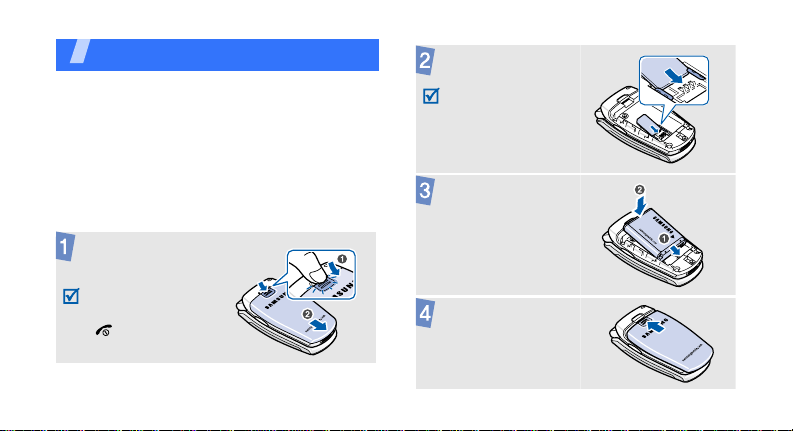
Aan de slag
De eerste stappen bij de bediening van de telefoon
Informatie over de SIM-kaart
Wanneer u bij een provider een abonnement afsluit,
ontvangt u een SIM-kaart (Subscriber Identity
Module). Hierop zijn uw abonnementsgegevens (PINcode, beschikbare extra diensten e.d.) opgeslagen.
Gebruiksklaar maken en opladen
Verwijder het
batterijklepje.
Als de telefoon al aan
staat, moet u hem
eerst uitzetten door
[ ] ingedrukt te
houden.
Plaats de SIM-kaart.
Zorg dat de goudkleurige contactpunten
op de kaart naar de
telefoon gericht zijn.
Plaats de batterij.
Zet het klepje terug.
7
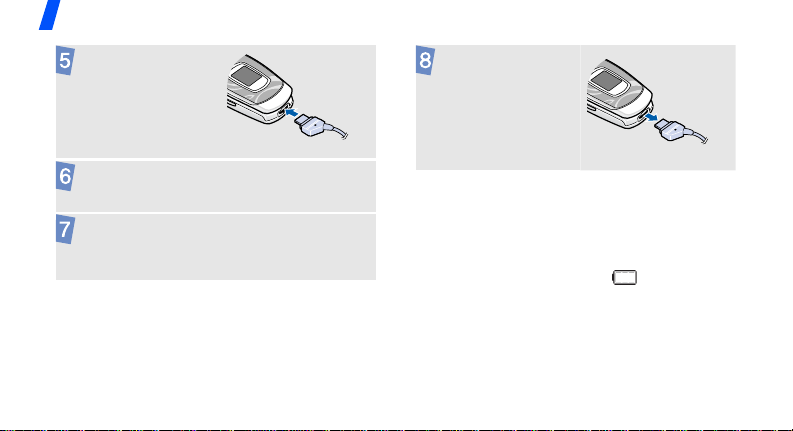
Aan de slag
Sluit de adapter aan op
de telefoon.
Sluit het netsnoer van de adapter aan op een
normaal stopcontact.
Wanneer de telefoon helemaal is opgeladen (het
batterijpictogram knippert niet meer) haalt u de
stekker van de adapter uit het stopcontact.
8
Haal de adapter uit de
telefoon.
Symbool batterij bijna leeg
Wanneer de batterij bijna leeg is:
• hoort u een waarschuwingstoon
• wordt een melding gegeven dat de batterij bijna
leeg is
• knippert het batterijsymbool
Als de batterij zo zwak is dat de telefoon niet meer
gebruikt kan worden, wordt het toestel automatisch
uitgeschakeld. In dat geval moet u de batterij weer
opladen.
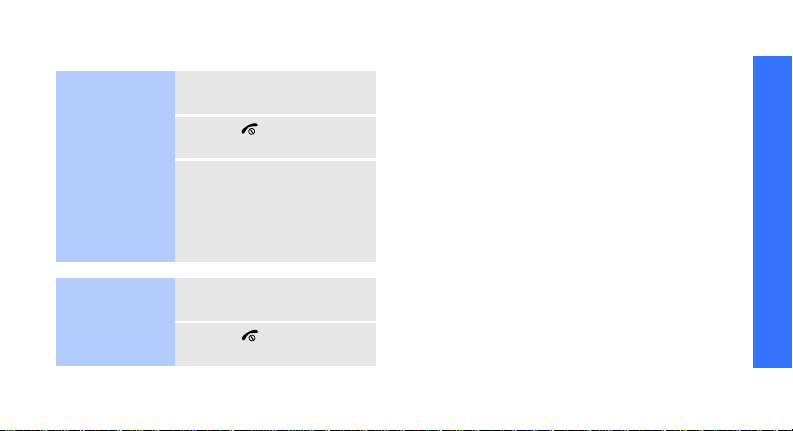
De telefoon aan- of uitzetten
De telefoon
aanzetten
Zet de telefoon
niet aan op
plaatsen waar het
gebruik van
mobiele telefoons
verboden is.
1. Open de telefoon.
2. Houd [ ] ingedrukt.
3. Geef, indien nodig, de PINcode in en druk op <
OK
Vliegtuigstand
U kunt de telefoon in de vliegtuigstand zetten; zo
schakelt u alle functies uit die gebruik maken van
een netwerkverbinding. Deze stand is nuttig op alle
plaatsen waar geen gebruik mag worden gemaakt
van mobiele apparaten, zoals in een vliegtuig of
ziekenhuis.
Druk om naar de vliegtuigstand te gaan in de
>.
standby-stand op <
Telefoon →
In de vliegtuigstand kunt u alleen functies gebruiken
waarbij geen radiogolven worden uitgezonden, zoals
games, agenda en muziekspeler.
Menu
Vliegtuigstand →
> en kies
Instellingen →
Aan
.
Aan de slag
De telefoon
uitzetten
1. Open de telefoon.
2. Houd [ ] ingedrukt.
9
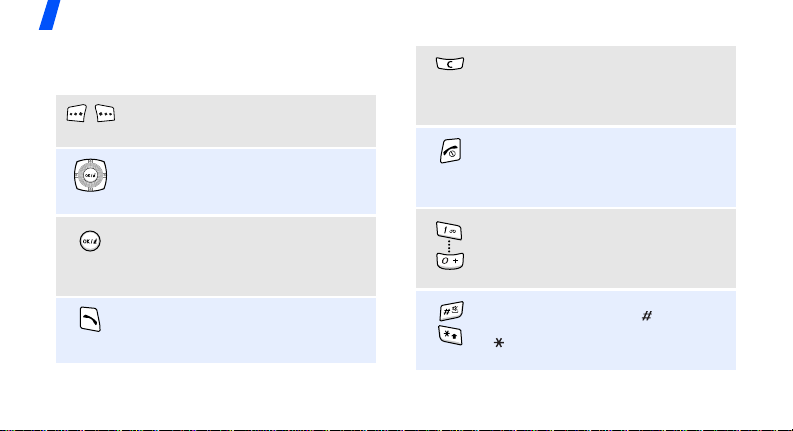
Aan de slag
Toetsen en display
Toetsen
Hiermee voert u de functies uit die op de
onderste regel van het display worden
aangegeven.
In de standby-stand rechtstreeks uw
favoriete menuopties openen.
In de menustand door alle menuopties
bladeren.
In de standby-stand de internetbrowser
starten.
In de menustand de gemarkeerde
menuoptie selecteren of de ingave
bevestigen.
Zelf bellen of een oproep beantwoorden.
In de standby-stand de nummers
weergeven die u hebt gebeld of waarvan u
een oproep hebt gemist of ontvangen.
10
p. 103
Tek en uit het display wissen of
geselecteerde items verwijderen in een
toepassing.
Zet in de standby-stand de
spraakherkenning aan.
Ingedrukt houden om de telefoon aan of uit
te zetten.
Een oproep beëindigen.
In de menustand invoer annuleren en
teruggaan naar de standby-stand.
Cijfers, letters en speciale tekens invoeren.
In de standby-stand [
om naar uw voicemailserver te gaan. Houd
0
] ingedrukt om een internationaal
[
toegangsnummer in te geven.
Speciale tekens invoeren.
Houd in de standby-stand [ ] ingedrukt
om de stille stand aan of uit te ze tten. Houd
[ ] ingedrukt om een pauze in te voegen
tussen twee cijfers.
1
] ingedrukt houden
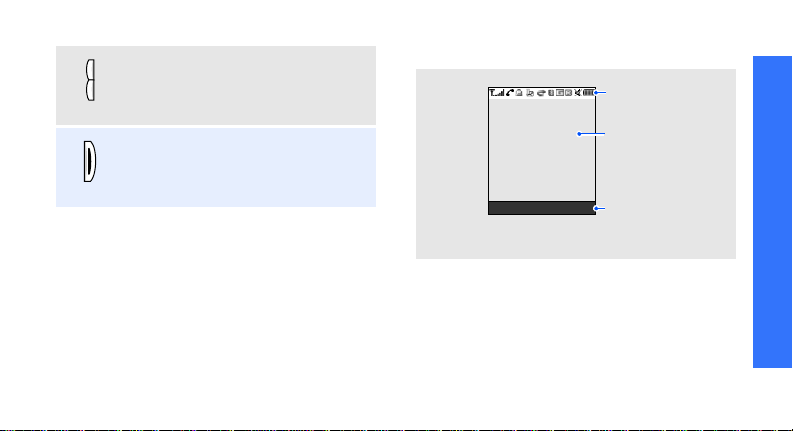
Het volume van de telefoon regelen.
n
e
n
In de standby-stand met de telefoon open
het toetsvolume aanpassen. Met de
telefoon gesloten: ingedrukt houden om
het externe display in te schakelen.
In de standby-stand het menu
openen: ingedrukt houden om de camera
aan te zetten.
In de camerastand een foto maken of een
video-opname maken.
Camera
Display
Indeling
Menu Contacte
Symbolen
Diverse symbolen.
Tekst en afbeeldinge
Hier worden berichten,
instructies en ingevoerd
informatie weergegeven
Functietoets-info
Hier worden de
functies aangegeven
die momenteel aan
de functietoetsen
zijn toegewezen.
Aan de slag
11
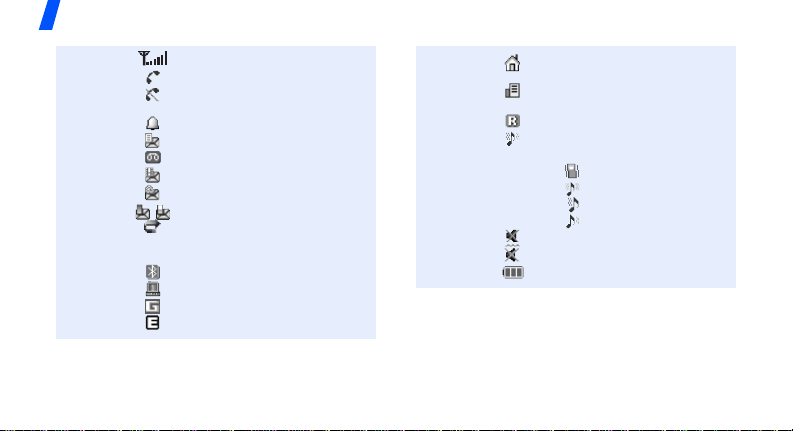
Aan de slag
Symbolen
*
Ontvangststerkte
Gesprek bezig
Buiten bereik van uw netwerk; u
kunt niet bellen of gebeld worden
Alarm ingesteld
Nieuw tekstbericht
Nieuwe voicemail
Nieuw multimedia bericht
Nieuwe e-mail
Een van de postvakken is vol
Doorschakelfunctie is
ingeschakeld
p. 110
Bluetooth actief
Gesynchroniseerd met pc
GPRS netwerk
EDGE netwerk
p. 87
p. 54
*.Afhankelijk van uw land en telefoonnetwerk kunnen
er andere symbolen in het display te zien zijn.
Thuisnetwerk, als u zich voor deze
dienst hebt aangemeld.
Kantoornetwerk, als u zich voor
deze dienst hebt aangemeld.
Roaming ontvangst
Type belsignaal
p. 108
• Geen: Melodie
• : Trillen
• : Melodie en trillen
• : Trillen dan melodie
• : Melodie dan trillen
Stille stand (trilalarm)
Stille stand (stil)
Batterijsterkte
12
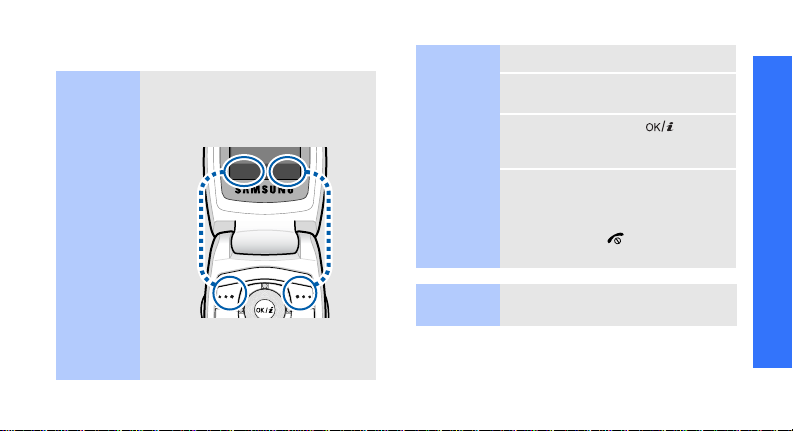
Toegang tot menufuncties
De functietoetsen
gebruiken
De werking van een functietoets hangt
af van de context waarin hij wordt
gebruikt. Onderin het display ziet u
welke functie de toets op dat moment
vervult.
Kies Terug
Een optie
selecteren
1. Druk op de gewenste functietoets.
2. Druk op de stuurtoetsen om naar de
vorige of volgende optie te gaan.
3. Druk op <
4. U kunt het menu op de volgende
Kies
geselecteerde funct ie of optie te
bevestigen.
manieren verlaten:
•Druk op <
menuniveau terug te gaan.
• Druk op [ ] om naar de
standby-stand te gaan.
> of [ ] om de
Terug
> om een
Aan de slag
Met de linker
functietoets gaat u
naar de gemarkeerde optie.
Met de rechter
functietoets gaat
u terug naar het
vorige menu.
Sneltoetsen
gebruiken
Druk op de cijfertoets die bij de
gewenste optie hoort.
13
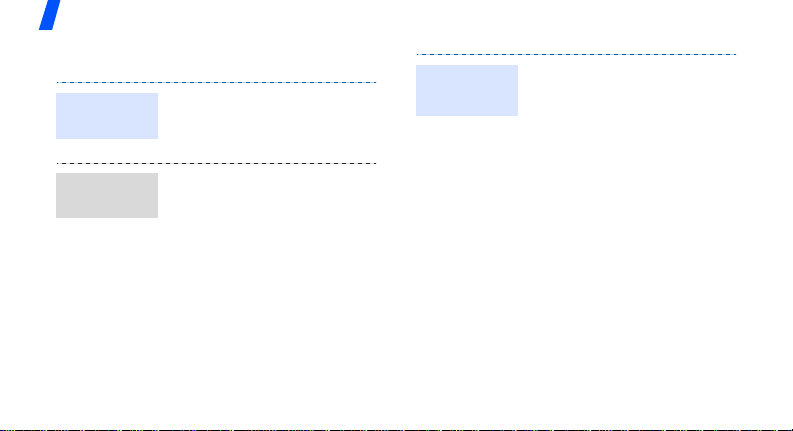
Aan de slag
De telefooninstellingen wijzigen
Displaytaal
Beltoon
14
1. Druk in de standby-stand op
Menu
> en kies
<
Telefoon
2. Selecteer een taal.
1. Druk in de standby-stand op
Menu
<
Geluid
Beltoon
2. Selecteer een beltooncategorie.
3. Selecteer een beltoon.
4. Druk op <
Instellingen
→
Taal
.
> en kies
Instellingen
→
Inkomende oproep
.
Opslaan
>.
→
→
→
Achtergrond
standbystand
U kunt een achtergrond instellen
voor het standby-scherm op beide
displays.
Voor het hoofddisplay:
1. Druk in de standby-stand op
Menu
> en kies
<
Display
Hoofddisplay → Hoofddisplay
2. Selecteer een afbeeldingtype.
3. Selecteer een afb eelding.
4. Druk op <
Voor het externe display:
1. Druk in de standby-stand op
Menu
<
Display
Extern display
Instellingen
→
Achtergrond →
Opslaan
> en kies
Instellingen
→
Achtergrond →
.
>.
→
.
→
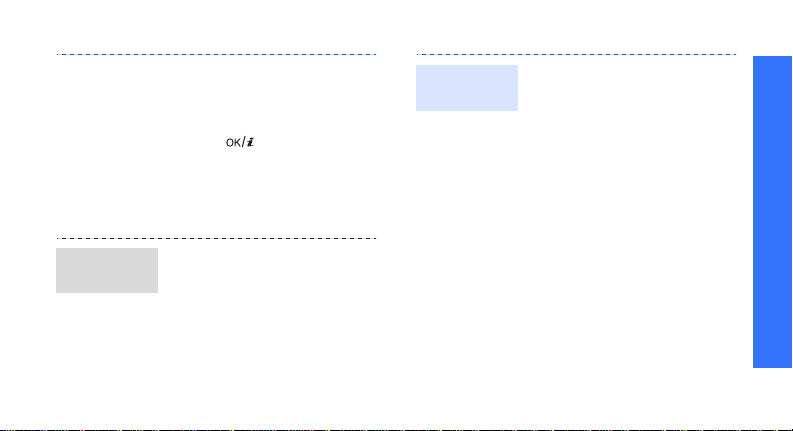
2. Selecteer een afbeeldingtype.
Klok
3. Bij
bladert u naar een type
klok en drukt u op <
Bij
Tekst extern display
geeft u een tekst in en drukt
u op [ ].
Achtergrond-
Bij
afbeeldingen
eerst een
afbeeldingencategorie en
daarna een afbeelding.
Opslaan
selecteert u
Snelkoppeling
>.
menu’s
U kunt de stuurtoetsen [Links],
[Rechts] en [Omlaag] instellen als
sneltoetsen om uw favoriete m en u's
te openen.
1. Druk in de standby-stand op
Menu
> en kies
<
Telefoon
2. Selecteer een to et s.
3. Selecteer het menu dat u wilt
koppelen.
Instellingen
→
Snelkoppelingen
Aan de slag
→
.
Kleur
menustand
U kunt de kleur van de
schermcomponenten zoals de
titelbalk en de markeringsbalk
aanpassen.
1. Druk in de standby-stand op
Menu
> en kies
→
Kleur
Instellingen
.
<
Display
2. Selecteer een kleurpatroon.
→
15
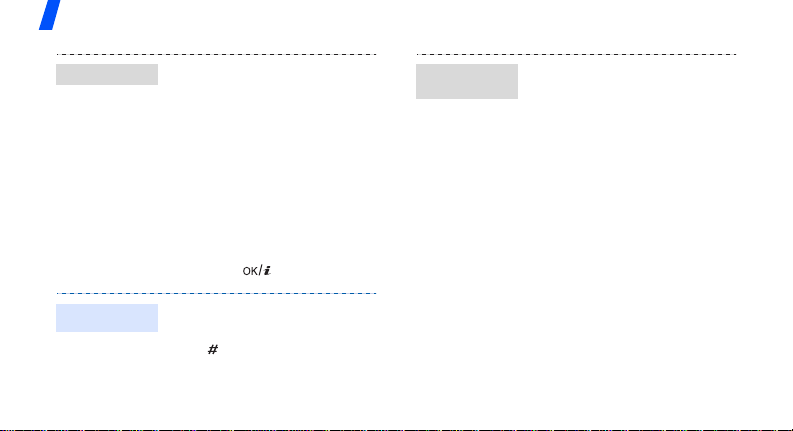
Aan de slag
Mijn menu
Stille stand
16
U kunt een eigen menu maken met
uw favoriete menu-items.
Item instellen in Mijn menu:
1. Druk in de standby-stand op
<
Menu
> en kies
→
Mijn menu
Instellingen
Telefoon
2. Selecteer een item om te
wijzigen.
3. Selecteer het gewenste menuitem.
Naar een item in Mijn menu gaan:
1. Druk in de standby-stand op
[Omhoog].
2. Blader naar een item.
3. Druk op [ ].
U kunt de telefoon in de Stille stand
zetten zodat u anderen niet stoort
met de geluiden van uw telefoon.
Houd [ ] in de standby-stand
ingedrukt.
→
.
Toestel
blokkeren
U kunt de telefoon met een
wachtwoord beschermen tegen
ongeoorloofd gebruik. Als u de
telefoon aanzet, moet u eerst het
wachtwoord ingeven.
1. Druk in de standby-stand op
Menu
> en kies
<
Beveiliging
wijzigen
2. Geef het standaardwachtwoord
00000000
Instellingen
→
Wachtwoord
.
in en druk op <OK>.
→
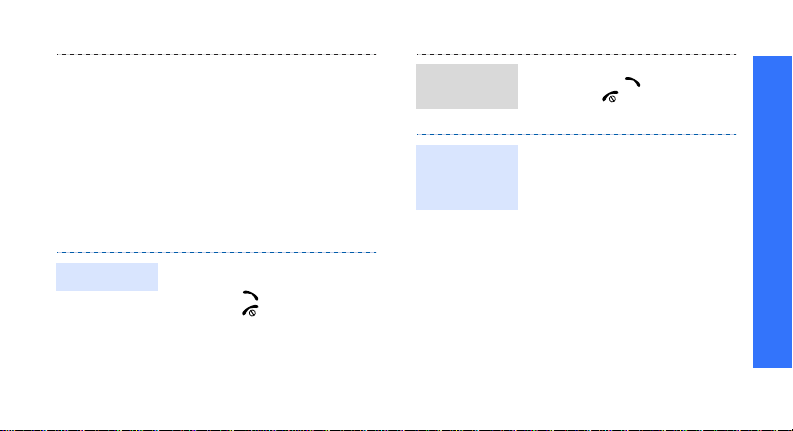
3. Geef een nieuw wachtwoord van
vier tot acht cijfers in en druk op
OK
>.
<
4. Geef het nieuwe wachtwoord
nogmaals in en druk op <
op <
OK
>.
Telefoonblokkering
Aanzetten
5. Selecteer
6. Selecteer
7. Geef het wachtwoord in en druk
Bellen en gebeld worden
Oproepen
beantwoorden
OK
>.
.
.
Volume
tijdens een
gesprek
aanpassen
1. Druk wanneer de telefoon
overgaat op [ ].
2. Druk op [ ] om de oproep te
beëindigen.
Druk op [Volume].
Aan de slag
Zelf bellen
1. Geef het netnummer en het
abonneenummer in.
2. Druk op [ ].
3. Druk op [ ] om de oproep te
beëindigen.
17
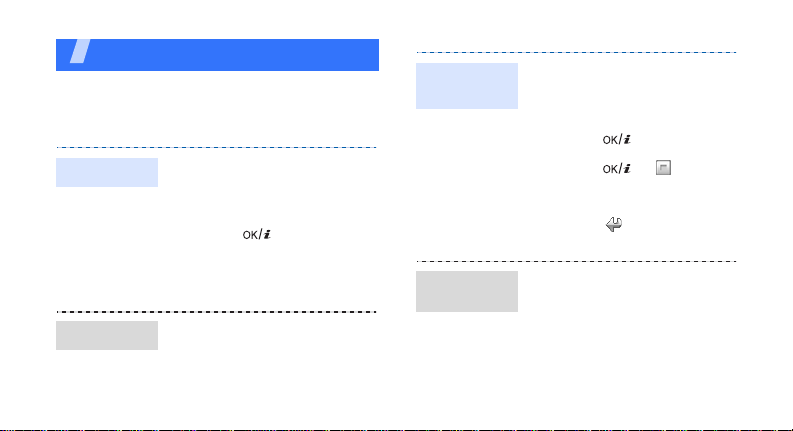
Speciale functies
Camera, internet en andere speciale functies
De camera
Foto maken
Foto bekijken
18
1. Houd in de standby-stand
[Camera] ingedrukt om de
camera aan te zetten.
2. Richt de lens op het onderwerp en
kies de gewenste instellingen.
3. Druk op [ ] of [Camera] om
een foto te maken. De foto wordt
automatisch opgeslagen.
Terug
> en kies
→
Afbeeldingen →
.
> om de
4. Druk op <
volgende foto te nemen.
1. Druk in de standby-stand op
Menu
<
bestanden
Mijn foto’s
2. Selecteer de gewenste foto.
Mijn
Video
opnemen
Video
afspelen
1. Houd in de standby-stand
[Camera] ingedrukt om de
camera aan te zetten.
1
Menu
] om naar de
> en kies
→
Video’s →
.
Mijn
Mijn
2. Druk op [
videostand te gaan.
3. Druk op [ ] of [Camera] om
de opname te starten.
4. Druk op [ ], < > of
[Camera] om de opname te
stoppen. De video-opname wordt
automatisch opgeslagen.
5. Druk op < > om weer naar de
opnamestand te gaan.
1. Druk in de standby-stand op
<
bestanden
videoclips
2. Selecteer de gewenste videoclip.
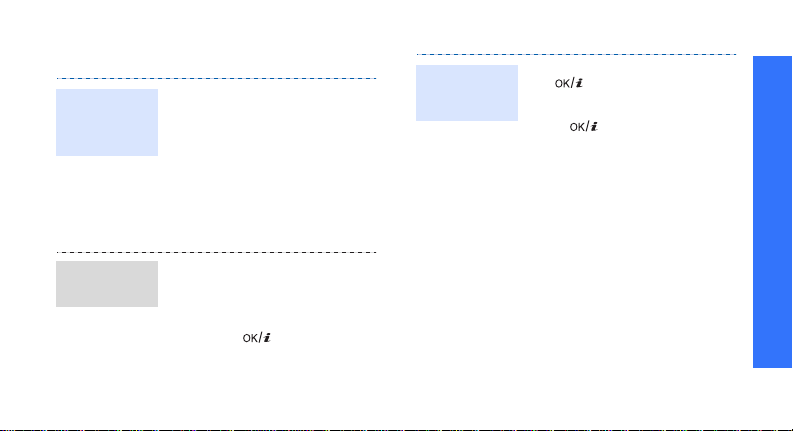
Muziek afspelen
Muziekbestanden
naar telefoon
kopiëren
Playlist
samenstellen
Dit kunt u als volgt doen:
• Downloaden van internet p.
60
• Downloaden van een computer
met behulp van het als optie
verkrijgbare programma
Samsung PC Studio
• Ontvangen via Bluetooth
1. Druk in de standby-stand op
<
speler.
2. Druk op <
Muziek toevoegen
3. Druk op [ ] om de gewenste
bestanden te selecteren en druk
op <
Gebruiksaanwijzing
p. 56
Menu>
en kies
Extra’s
Opties
> en kies
Voeg toe
>.
Muziekbestanden
afspelen
’ MP3-
.
1. Druk in het scherm MP3-speler op
[].
2. Tijdens het afspelen kunt u de
volgende toetsen gebruiken:
• : afspelen
onderbreken/hervatten.
• Omhoog: de huidige playlist
openen.
• Links: terug naar het vorige
bestand. Als u deze toets
ingedrukt houdt, gaat u
terug in het bestand.
• Rechts: naar het volgende
bestand.
• Als u deze toets ingedrukt
houdt, gaat u vooruit in het
bestand.
Speciale functies
19
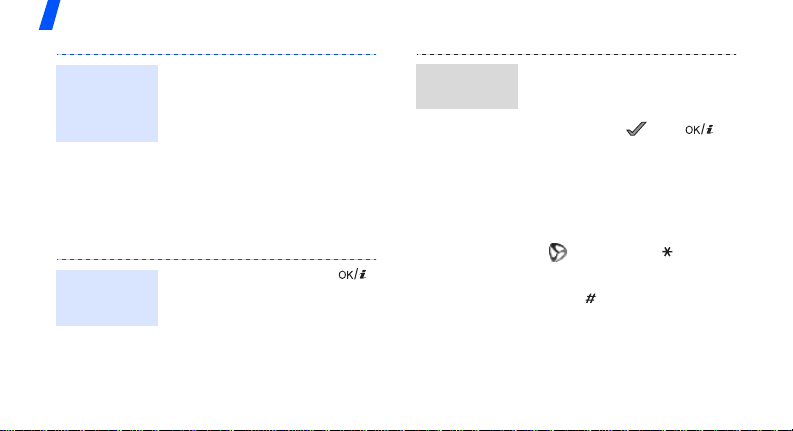
Speciale functies
Muziekbestanden
afspelen
(vervolg)
• Volume: het volume
aanpassen.
3. Druk op [Omlaag] om de opname
te stoppen.
Surfen op internet
Met de ingebouwde internetbrowser kunt u makkelijk
draadloos surfen op internet, allerlei actuele
informatie opvragen, diensten gebruiken en
materiaal van websites downloaden.
De internetbrowser
starten
20
Druk in de standby-stand op [ ]
Menu
> en kies
of op <
Startpagina
Browser
.
→
Navigeren op
internet
• Druk op [Omhoog] of
[Omlaag] om door de opties te
bladeren.
• Om een item te selecteren,
drukt u op < > of [ ].
• U gaat terug naar de vorige
pagina door op <
[
C
] te drukken.
• Om naar de startpagina te
gaan, houd u [
• Om naar de opties van de
browser te gaan, selecteert u
of drukt u op [ ].
• Om naar andere
telefoonmenu’s te gaan, drukt
u op [ ].
Terug
C
] ingedrukt.
> of
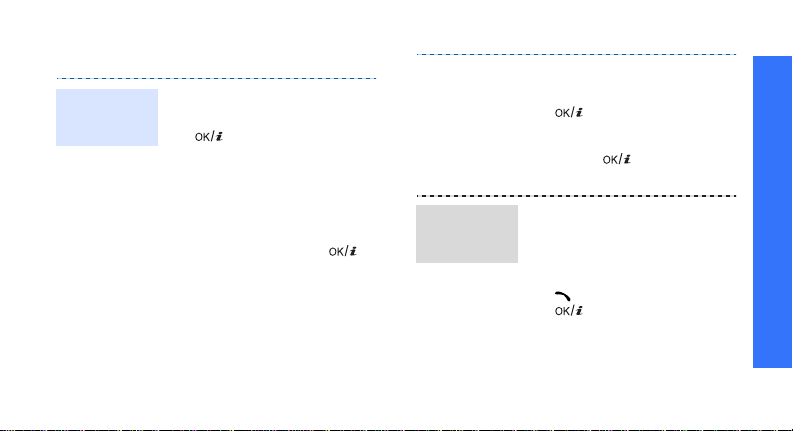
Telefoonlijst gebruiken
Een contactpersoon
toevoegen
Aan het telefoongeheugen:
1. Geef in de standby-stand een
telefoonnummer in en druk op
[].
2. Selecteer
3. Geef informatie van de
4. Druk op <
Telefoon →
een nummertype.
contactpersoon in: Achternaam,
Voornaam, Mobiel, Privé, K antoor,
Fax, Overig, E-mail, Afbeelding,
Beltoon, Groep en Notities.
Opslaan
om het contact op te slaan.
Nieuw
→
> of [ ]
Een contactpersoon
zoeken
Op de SIM-kaart:
1. Geef in de standby-stand een
telefoonnummer in en druk op
[].
SIM →
Nieuw
2. Selecteer
3. Geef een naam in.
4. Druk op [ ] om de
vermelding op te slaan.
1. Druk in de standby-stand op
Contacten
<
2. Geef de eerste letters in van de
naam die u zoekt.
3. Selecteer een contact.
4. Ga naar een nummer en druk op
[ ] om het te bellen of op
[ ] om de contactinformatie
te bewerken.
>.
.
Speciale functies
21
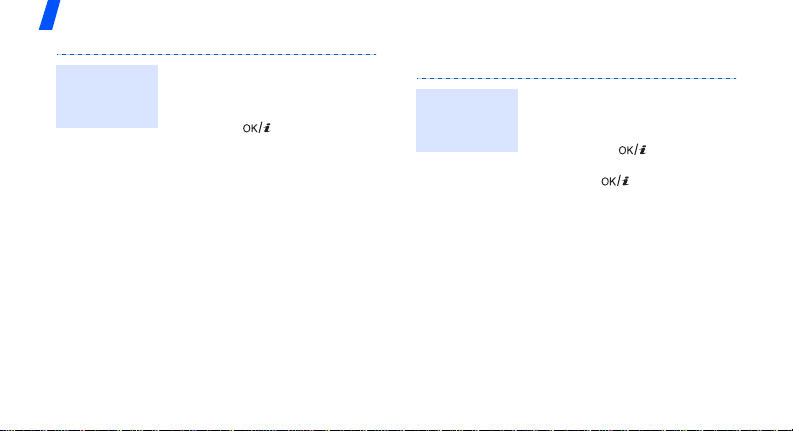
Speciale functies
Visitekaartje
maken en
verzenden
22
1. Druk in de standby-stand op
<
Menu
> en kies
Mijn visitekaartje
2. Geef detailgegevens voor uzelf in.
3. Druk op [ ] om het
visitekaartje op te slaan.
4. Als u het visitekaartje wilt
verzenden, drukt u op <
en kiest u
verzendmethode.
Telefoonlijst
.
Verzenden via
Opties
→ een
Berichten verzenden
→
>
Tekstbericht
(SMS)
verzenden
1. Druk in de standby-stand op
<
Menu
> en kies
Berichten
Bericht maken
2. Geef de tekst van het bericht in
en druk op [ ].
3. Geef de bestemming(en) in.
4. Druk op [ ] om het bericht te
verzenden.
→
→
SMS-bericht
.
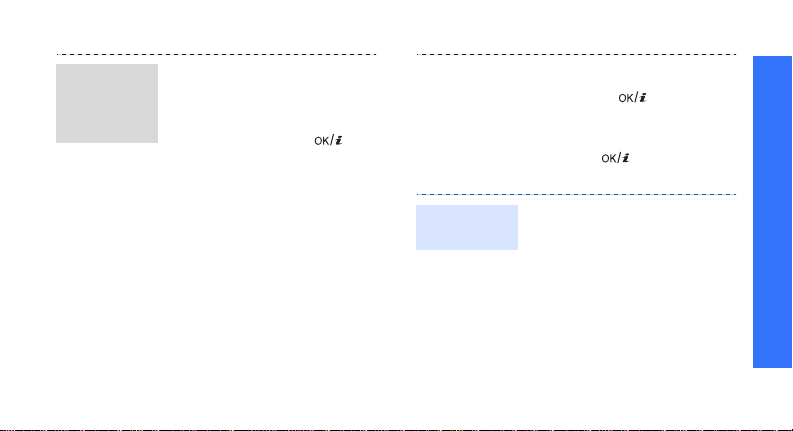
Multimediabericht
(MMS)
verzenden
1. Druk in de standby-stand op
<
Menu
> en kies
Berichten
→
Bericht maken
2. Selecteer
3. Geef het onderwerp van het
bericht in en druk op [ ].
4. Selecteer
Melodie
Afbeelding of video
5. In
selecteert u
toevoegen
en voegt u een afbeelding of
videoclip toe.
In
Melodie
Melodie toevoegen
voegt u een geluidsbestand
toe.
MMS-bericht
Onderwerp
Afbeelding of video
.
.
Afbeelding
of
selecteert u
Video toevoegen
en
→
of
.
E-mailbericht
verzenden
6. Selecteer
7. Geef de tekst van het bericht in
8. Druk op <
9. Geef de bestemming(en) in.
10.Druk op [ ] om het bericht te
1. Druk in de standby-stand op
2. Selecteer
Tekst
.
en druk op [ ].
Opties
Verzenden
verzenden.
<
Bericht maken
Menu>
.
en kies
→
Onderwerp
> en kies
Berichten →
E-mail
.
.
Speciale functies
23
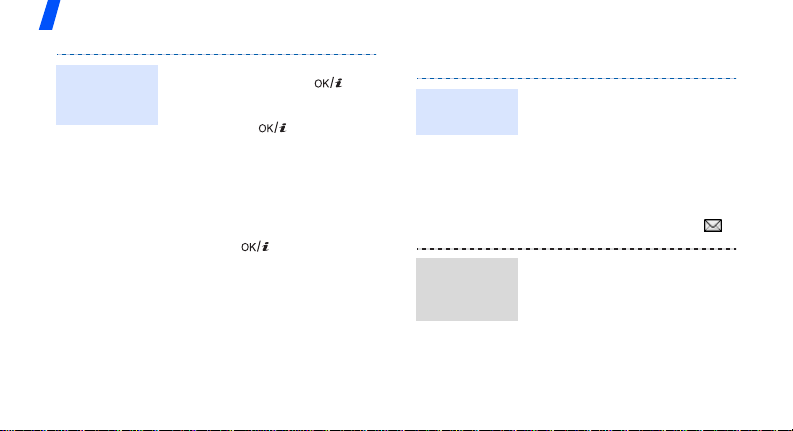
Speciale functies
E-mailbericht
verzenden
(vervolg)
24
3. Geef het onderwerp van het
bericht in en druk op [ ].
Bericht
4. Selecteer
5. Geef de tekst van het bericht in
en druk op [ ].
6. Selecteer
7. Voeg een afbeelding, videoclip,
melodie, muziekbestand of
document toe.
8. Druk op <
Verzenden
9. Geef een e-mailadres in.
10.Druk op [ ]
verzenden.
.
Bijlage toevoegen
Opties
> en kies
.
om het bericht te
Berichten bekijken
SMS-bericht
bekijken
.
MMS-bericht
bekijken
Wanneer een melding verschijnt:
1. Druk op <
2. Selecteer een bericht uit Postvak
Vanuit Postvak IN:
1. Druk in de standby-stand op
2. Selecteer een SMS-bericht ( ).
Wanneer een melding verschijnt:
1. Druk op <
2. Selecteer een bericht uit Postvak
IN.
Menu
> en selecteer
<
→
Mijn berichten
IN
.
IN.
Tonen
Tonen
>.
→
>.
Berichten
Postvak
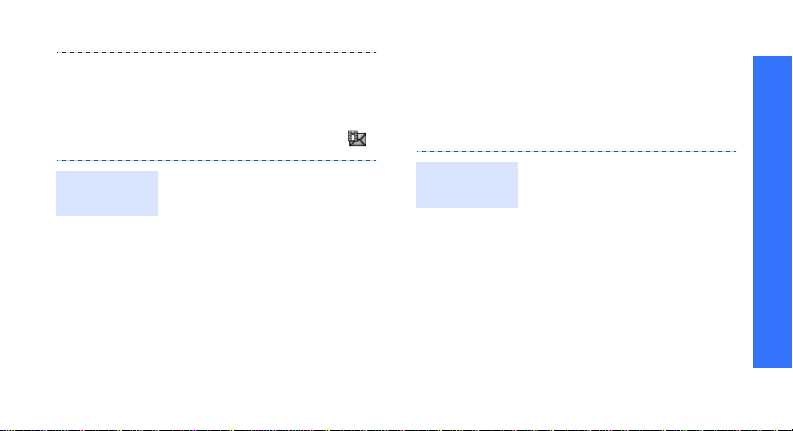
E-mailbericht
bekijken
Vanuit Postvak IN:
1. Druk in de standby-stand op
Menu
> en selecteer
<
→
Mijn berichten
.
IN
2. Selecteer een MMS-bericht ( ).
1. Druk in de standby-stand op
Menu
> en selecteer
<
→
Mijn berichten
postvak IN
2. Kies
3. Selecteer een e-mailbericht of een
kopregel.
4. Als u een kopregel hebt
geselecteerd, drukt u op
<
om de inhoud van het emailbericht te bekijken.
.
Nieuwe mail controleren
Opties
> en kiest u
→
→
Berichten
Postvak
Berichten
E-mail
Ophalen
Bluetooth gebruiken
De telefoon is uitgerust met Bluetooth-technologie
waardoor u hem draadloos met andere Bluetoothapparaten kunt verbinden en gegevens kunt
uitwisselen. Zo kunt u bijvoorbeeld handsfree bellen
of de telefoon op afstand bedienen.
Bluetooth
aanzetten
.
1. Druk in de standby-stand op
Menu
> en kies
<
Bluetooth
2. Selecteer
mijn telefoon
andere apparaten uw telefoon
kunnen vinden.
→
Zichtbaarheid van
Extra’s
Aanzetten
→
Aan
zodat
→
→
Aan
Speciale functies
.
25
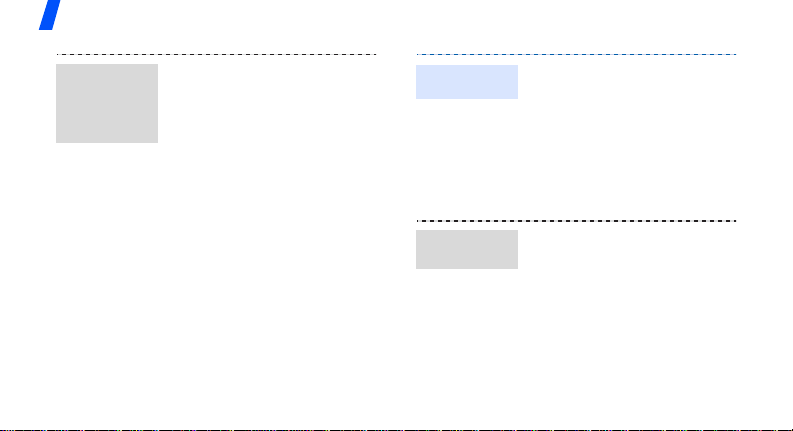
Speciale functies
Zoeken naar
een Bluetoothapparaat en
dit koppelen
26
1. Druk in de standby-stand op
<
Menu
> en kies
Extra’s
>. Als de
→
→
.
Bluetooth
Nieuw apparaat zoeken
2. Selecteer een apparaat.
3. Toets een zelfbedachte BluetoothPIN-code in, of de Bluetooth-PINcode van het andere apparaat (als
dit een Bluetooth PIN-code heeft)
en druk op <
eigenaar van het andere apparaat
dezelfde code intoetst, zijn de
apparaten gekoppeld.
→
Mijn apparaten
OK
Gegevens
verzenden
Gegevens
ontvangen
1. Open een applicatie,
Telefoonlijst, Mijn bestanden
Agenda
of
Notitie
2. Selecteer het item dat u wilt
verzenden.
3. Druk op <
Verzenden via
4. Selecteer een apparaat.
5. Toets, indien nodig, de BluetoothPIN-code in en druk op <
Als u gegevens wilt ontvangen via
Bluetooth, moet de Bluetooth-functie
op de telefoon ingeschakeld zijn.
1. Als een apparaat toegang tot uw
telefoon probeert te krijgen, drukt
Ja
u op <
2. Druk, indien nodig, op <
te bevestigen dat u gegevens wilt
ontvangen.
.
Opties
> en kies
→ Bluetooth
> als u dit wilt toestaan.
Ja
OK
.
>.
> om
,
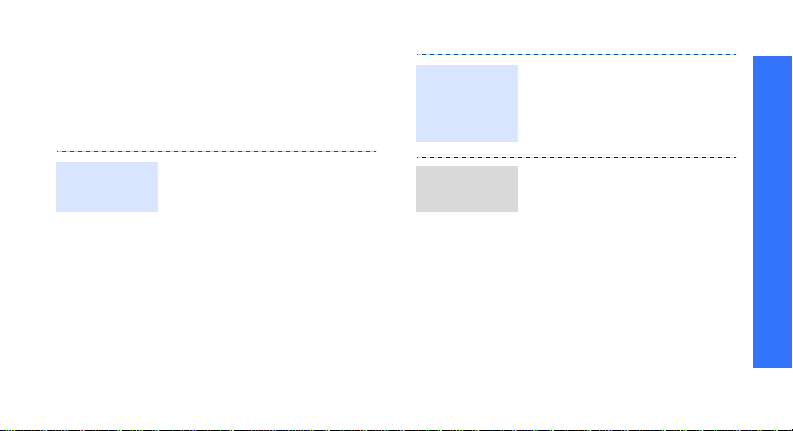
Spraakopdrachten gebruiken
Uw telefoon herkent spraakopdrachten om een
nummer te bellen, een naam op te zoeken in de
telefoonlijst, door menu’s lopen of de status van de
telefoon te controleren. Afhankelijk van de
taalinstelling herkent uw telefoon Engels.
Opbellen
door de naam
te zeggen
(vervolg)
5. Zeg “Ja” als u de juiste informatie
hoort.
6. Als het contact meerdere
nummers heeft, spreekt u het
nummertype in.
Speciale functies
Opbellen
door de naam
te zeggen
1. Druk in de standby-stand [C].
2. Als u een stem hoort, zegt u “Bel,”
of “Bel” gevolgd door de naam of
het telefoonnummer van de
gewenste persoon.
3. Als u “Bel” gezegd heeft, spreekt
u een naam of telefoonnummer
in.
4. Als u een verkeerde naam of
onjuist nummer hoort, zegt u
“Nee.”
Functies
openen
C
1. Druk in de standby-stand [
2. Als u een stem hoort, spreekt u
een van de volgende opdrachten
in:
•
Bel
<naam/nummer>:
nummer bellen door de
naam of het nummer uit de
telefoonlijst in te spreken.
].
27
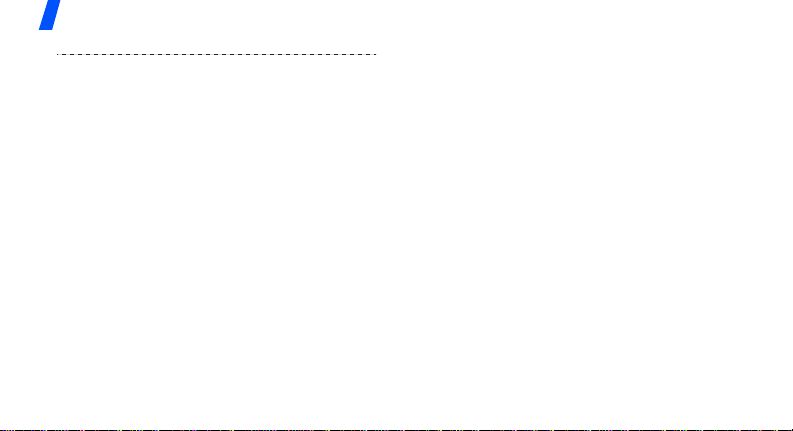
Speciale functies
28
•
Stuur SMS
telefoonnummer>: een
SMS-bericht verzenden.
Zoek
•
contactgegevens oproepen.
Open
•
openen.
•
Controleer
signaalsterkte, resterende
batterijlading of eigen
telefoonnummer oproepen.
3. Volg de bijbehorende
menuprocedure.
<naam/
<naam persoon>:
<menu>: een menu
<status>:
